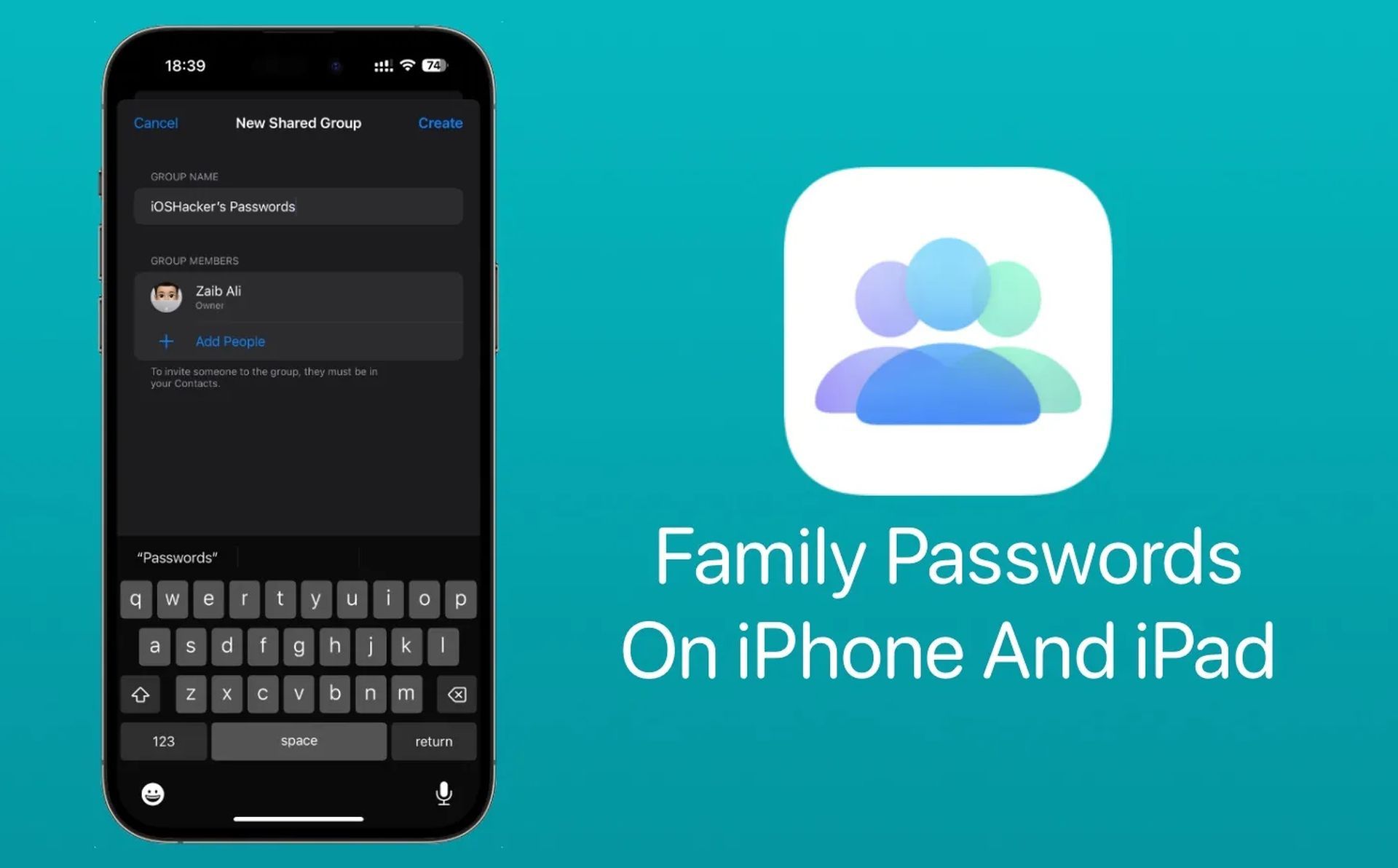iOS 17 introduit une nouvelle fonctionnalité appelée Family Passwords, permettant aux utilisateurs de créer des groupes de mots de passe partagés pour leur famille ou des amis de confiance afin d’échanger des mots de passe vers des comptes Internet.
Le partage de mot de passe est l’une des nombreuses nouvelles fonctionnalités d’iOS 17. La fonction vous permet de créer un groupe de mots de passe partagés pour votre famille ou vos amis de confiance afin d’échanger des mots de passe vers des comptes Internet.
Family Passwords vous aide, vous et votre famille, à stocker les mots de passe des applications et services partagés. Cela inclut un accès familial aux services de streaming, aux applications de livraison de repas et aux sites Web de commerce électronique. Les mots de passe et clés de groupe sont cryptés sur Porte-clés iCloud.
Les membres de votre groupe partagé peuvent échanger des mots de passe à partir de leurs propres appareils. Vous pouvez également établir des groupes partagés supplémentaires pour échanger divers mots de passe avec différents utilisateurs. Vous souhaiterez peut-être partager certains mots de passe avec des proches, certains avec des enfants, certains avec votre conjoint et d’autres avec des amis proches.
Seul le propriétaire du groupe peut effacer un mot de passe, supprimer quelqu’un ou détruire l’ensemble du groupe et son contenu.

Comment configurer l’iPhone pour le partage du mot de passe familial ?
Assurez-vous que votre iPhone et les appareils des autres membres sont mis à jour vers iOS 17 ou des versions ultérieures avant de configurer l’option de partage des mots de passe avec votre famille. Pour y parvenir, mettez à niveau votre smartphone vers iOS 17 s’il est disponible en allant sur Paramètres > Général > Logiciel améliorer.
Note: Au moment d’écrire ces lignes, iOS17 n’est accessible qu’en tant qu’aperçu du développeur. Pour éviter de rencontrer des problèmes ou des erreurs avec le programme, nous vous conseillons de patienter jusqu’à une version bêta ou publique.
Examinons de près la configuration de l’iPhone pour le partage du mot de passe familial :
- Ouvrez l’application Paramètres sur votre iPhone pour continuer à configurer le partage de mot de passe avec votre famille.
- Faites défiler vers le bas dans Paramètres et choisissez Mots de passe.
- Maintenant, vous serez invité à confirmer votre identité avec ID tactile ou Identification faciale.
- Lorsque vous faites cela, l’écran Mots de passe se charge et vous pouvez remarquer une bannière pour les mots de passe familiaux en haut. Appuyez sur Commencer pour commencer à configurer cette fonctionnalité.
- Le “Mots de passe et clés partagés“, où Apple décrit la nouvelle fonctionnalité, apparaîtra maintenant. Appuyez sur Continuer en bas pour poursuivre la configuration.
- Lorsque vous faites cela, le Nouveau groupe partagé apparaîtra, vous demandant de choisir un nom pour votre groupe de partage de mot de passe sous “Nom de groupe.”
- En sélectionnant Ajouter des personnes sous “Les membres du groupe” après avoir entré le nom du groupe, vous pouvez inviter d’autres personnes à rejoindre le groupe.
- Entrez le nom de la personne que vous souhaitez ajouter à ce groupe pour le partage de mot de passe dans le Ajouter des personnes l’écran qui s’affiche, puis choisissez le contact dans la liste des résultats qui s’affiche à l’écran.
- Lorsque vous avez terminé d’entrer les noms de tout le monde dans le “Pour:” colonne, touchez Ajouter dans le coin supérieur droit. Vous pouvez choisir plusieurs contacts à ajouter à ce groupe.
- Une fois que vous avez ajouté toutes les personnes qui doivent faire partie du groupe partagé, leurs noms s’afficheront sous “Les membres du groupe” sur la liste. Dans le coin supérieur droit, appuyez sur Créer pour confirmer votre activité.
- Les mots de passe et les clés d’accès de votre compte que vous souhaitez migrer vers ce groupe doivent être choisis sur la page suivante.
Appuyez sur les comptes pour les mettre en surbrillance avec une coche bleue, puis choisissez ceux pour lesquels transférer les mots de passe. Appuyez sur Déplacer dans le coin supérieur droit une fois que vous avez décidé quels comptes et mots de passe vous souhaitez partager avec votre groupe. Vous pouvez maintenant créer votre groupe de mots de passe familiaux comme vous pouvez le voir sur cet écran.
Comment se connecter et apporter des modifications à votre groupe de mot de passe partagé/familial ?
Une fois que vous avez créé un groupe partagé pour partager des mots de passe avec votre famille, vous pouvez y accéder à tout moment et apporter les modifications nécessaires. Ouvrez le Paramètres app sur votre iPhone pour accéder à votre groupe de mot de passe partagé.
- Faites défiler vers le bas dans Paramètres et choisissez Mots de passe.
- Maintenant, vous serez invité à confirmer votre identité avec ID tactile ou Identification faciale.
- Vous atteindrez alors la page Mots de passe après avoir fait cela. Pour ouvrir le groupe que vous avez déjà créé, appuyez sur son nom ci-dessous.
- Vous pouvez facilement examiner et modifier le matériel de ce groupe sur l’écran suivant.

Comment supprimer un groupe de mots de passe partagé ?
Vous pouvez toujours supprimer votre groupe de mot de passe familial si vous changez d’avis et ne souhaitez plus partager vos mots de passe avec qui que ce soit dans votre famille ou votre cercle d’amis. Tous les mots de passe et clés d’accès que vous avez ajoutés à votre groupe familial seront déplacés vers votre iCloud la zone Mes mots de passe du compte lorsque vous supprimez le groupe. Tous les mots de passe partagés des membres du groupe seront également perdus pour vous.
- Accédez au groupe de mot de passe familial sous Paramètres > Mots de passe pour l’effacer.
- Sélectionnez Gérer dans l’écran du groupe familial qui s’affiche.
- Robinet Supprimer le groupe du Famille filtrer.
- Une fenêtre contextuelle vous demandant de confirmer votre activité apparaîtra maintenant. Appuyez sur Supprimer continuer.
- Vous et les autres membres du groupe familial n’en ferez plus partie.
C’est tout ce que vous devez savoir. Cliquez ici pour apprendre à utiliser la nouvelle fonctionnalité d’Apple dans iOS 17.
Crédit d’image en vedette: ioshacker
Source: Comment configurer le partage du mot de passe familial dans iOS 17 ?